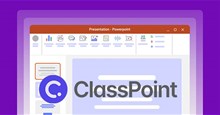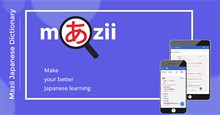Cách giao bài tập trên Azota
Hầu hết các trường học hiện nay đều đang đang giao bài tập trên Azota, chúng ta sử dụng ứng dụng Azota hỗ trợ cho việc học trực tuyến. Các em học sinh sẽ không bỏ lỡ bất cứ bài tập, kỳ thi nào khi học online. Các thầy cô giáo cũng có đầy đủ công cụ giảng dạy để mang đến chất lượng cao nhất cho các em học sinh. Dưới đây sẽ là hướng dẫn chi tiết cách tạo lớp học và giao bài tập trên ứng dụng Azota.
Cách tạo đề thi, giao bài tập cho học sinh trên Azota
Bước 1:
Đăng ký và đăng nhập tài khoản Azota, sau khi đăng nhập tài khoản giáo viên thành công hãy nhấn chọn Học sinh.
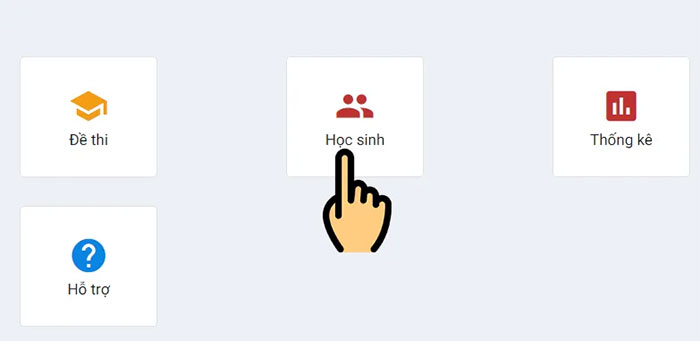
Bước 2:
Ở giao diện kế tiếp hãy nhấn Thêm lớp để thêm một lớp học mới trên Azota.
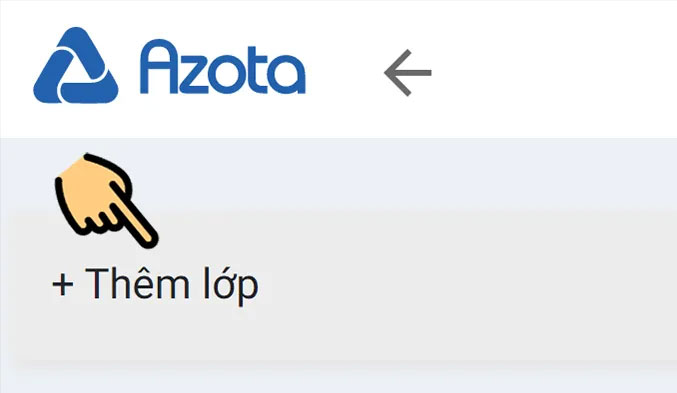
Bước 3:
Hãy tiến hành nhập tên lớp học bạn muốn tạo bằng cách nhập vào ô trống sau đó nhấn Thêm lớp.
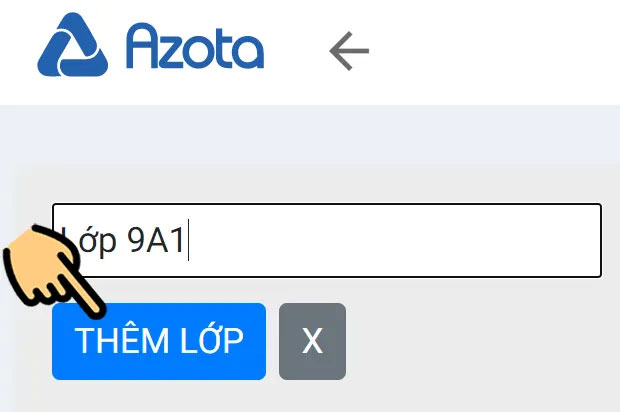
Bước 4:
Tiếp theo sẽ thêm học sinh vào lớp, nhấn nút Thêm học sinh.
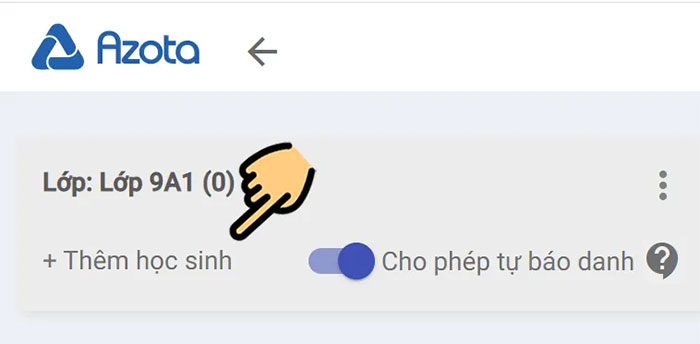
Bước 5:
Tại đây hãy nhập tên học sinh, số điện thoại, ngày sinh, vv hoặc chọn danh sách học sinh có sẵn trên file Excel bằng cách chọn Nhập từ file Excel.
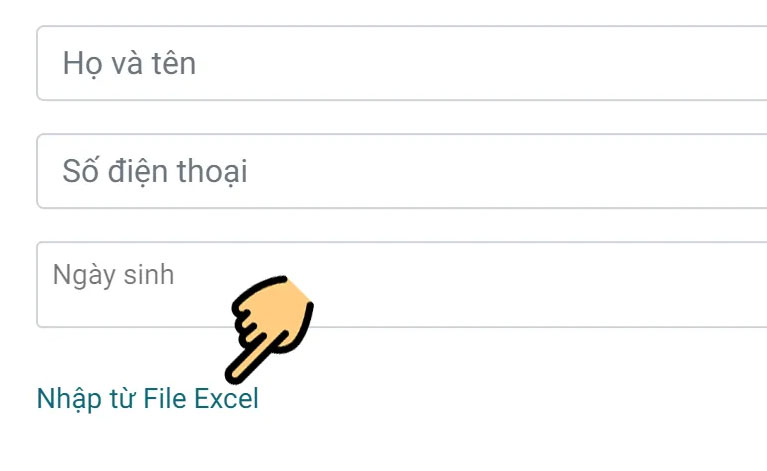
Bước 6:
Nhấn vào mục Chưa có file được chọn để lấy file có sẵn trên máy tính của bạn.
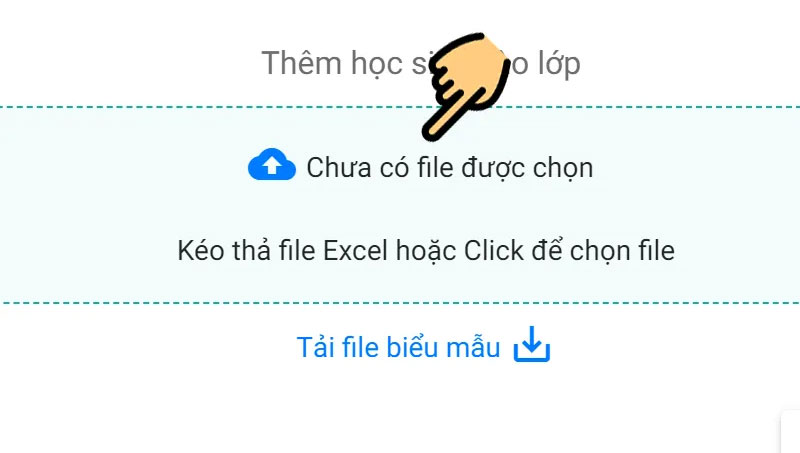
Bước 7:
Chọn file danh sách học sinh rồi nhấn Xác nhận để đồng ý nhận file Excel vừa tải lên.
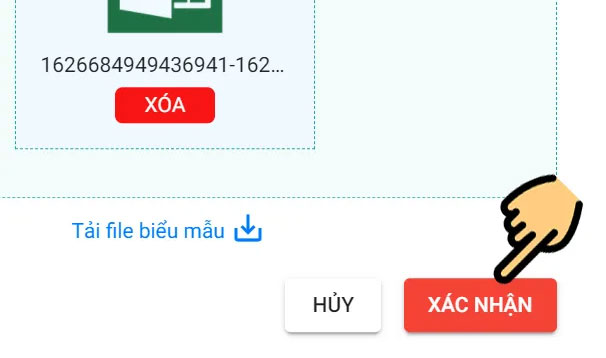
Bước 8:
Trở lại màn hình chính của ứng dụng Azota và chọn Bài tập hoặc Đề thi để bắt đầu tạo.
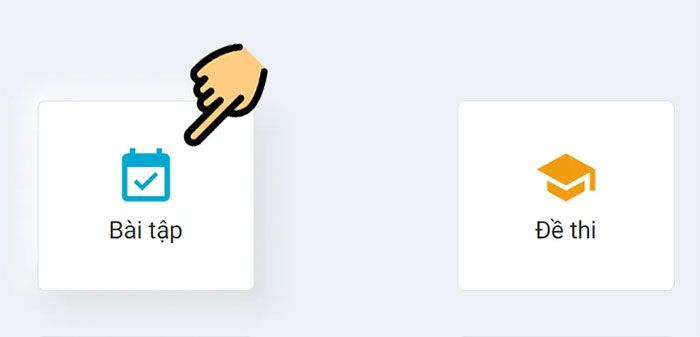
Bước 9:
Tiếp theo hãy chọn trường học, quận, cũng như cấp học và nhấn Lưu.
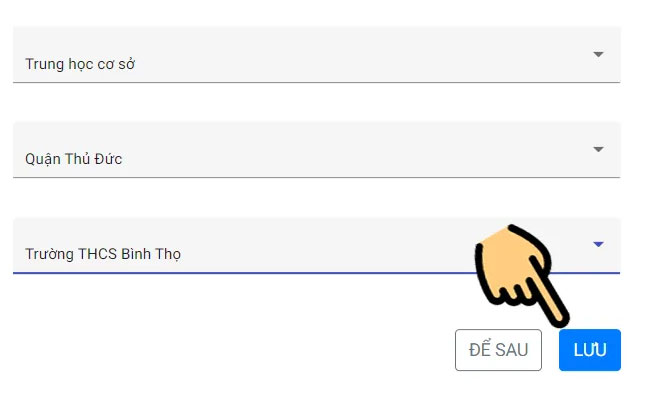
Bước 10:
Nhấn nút Tạo bài tập để bắt đầu giao bài tập.
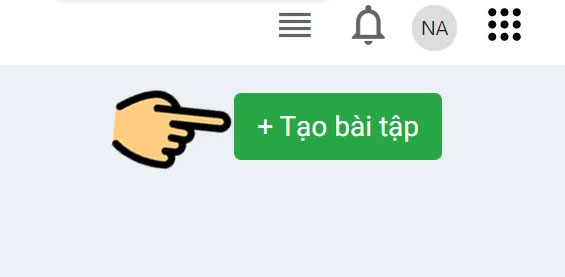
Bước 11:
Tiến hành nhập tên bài tập, hạn nộp (nếu có) sau đó nhấn vào Thêm file bài tập để lấy file bài tập có sẵn trên máy tính.
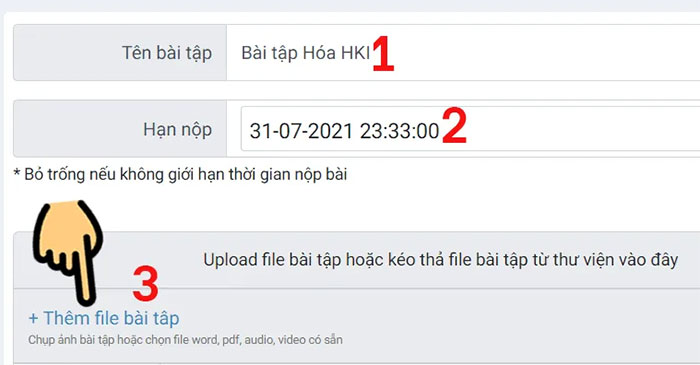
Bước 12:
Hãy chọn file bài tập trên máy tính và nhấn Open.
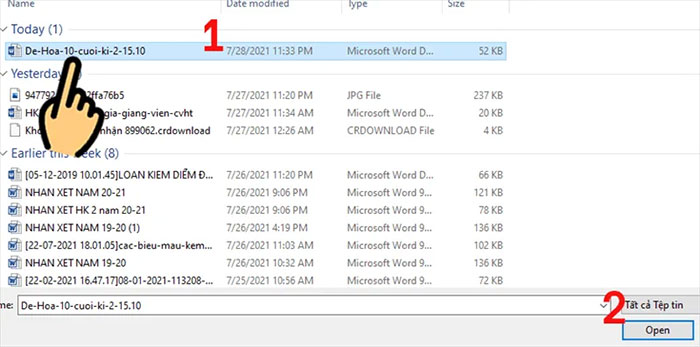
Bước 13:
Hãy tích chọn lớp muốn giao bài và nhấn Lưu là xong. Các thầy cô giáo có thể tích chọn các tuỳ chọn như:
- Yêu cầu đăng nhập để nộp
- Không hiển thị điểm số.
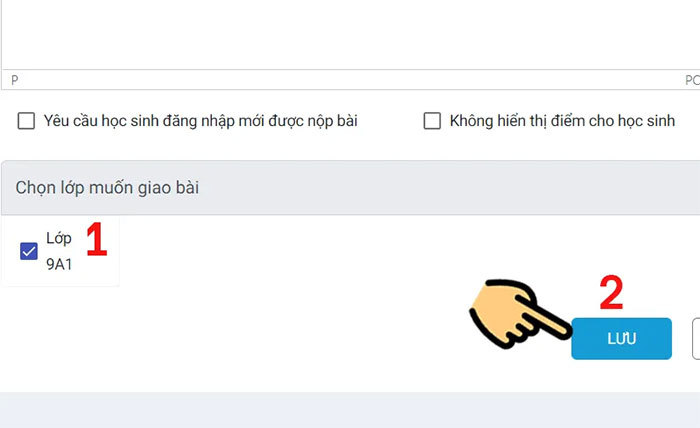
Vậy là bạn đã hoàn tất việc giao bài tập cho học sinh trên Azota rồi.
Học tập - Giáo dục
-

Hướng dẫn đăng ký tài khoản Azota
-

Scratch: Hướng dẫn tạo phần mở đầu cho một dự án
-

Hướng dẫn thao tác sử dụng ClassPoint cơ bản
-

Hướng dẫn nâng cấp tài khoản Mazii Premium - từ điển tiếng Nhật
-

Hướng dẫn chia sẻ và cộng tác trên Gamma AI
-

Hướng dẫn sử dụng Zavi học online
-

Hướng dẫn kiểm tra thông tin dự thi cho Học sinh trên IOE
-

Hướng dẫn dùng MSWLogo cơ bản
-

Hướng dẫn đăng ký tuyển sinh vào lớp 1 trực tuyến
-

Cách tạo game đập chuột chũi trên Scratch
-

Hướng dẫn tạo trò chơi học tập trên Educandy
-

Cách sử dụng Gauth với AI để làm bài tập